Esamų įrenginių tvarkyklių pašalinimas iš jūsųkompiuteris gali būti gana sudėtingas ir sudėtingas procesas ir netgi gali atgrasinti vidutinį Džo nuo pasenusių aparatūros komponentų atnaujinimo. Taip yra dėl pėdsakų, tokių kaip registro raktai, kai kurie sistemos failai ir kiti panašūs dalykai, kuriuos senos tvarkyklės dažnai palieka, kai jie pašalinami. Net jei jums paaiškės, kaip jums pašalinti nepageidaujamus failus, tikėtina, kad kai kurios registro reikšmės vis tiek nepastebės „Windows Add“. / Pašalinkite programą ir gali kilti konfliktų ar problemų. Štai kur „Treexy“ tvarkyklės sintezė ateina į pagalbą. Ši „Windows“ nemokama programa leidžia visiškai pašalinti visas nereikalingas įrenginio tvarkykles vienu kartu. Be to, tai taip pat leidžia išsaugoti darbalaukio piktogramų išdėstymą ir ekrano skiriamąją gebą bei keletą kitų mažų smulkmenų.
„Driver Fusion“ gali pasigirti švaria ir paprasta išvaizdasąsaja, kurios pagrindinis (ir, matyt, vienintelis) langas, sudarytas iš trijų skyrių viršuje, yra techninė priežiūra, kompiuteris ir valdymas, kiekviename iš šių skyrių yra kiti poskyriai. Skyriuje Priežiūra galite nuskaityti ir ištrinti nereikalingus tvarkyklės įrašus. Norėdami tai padaryti, spustelėkite Vairuotojo tikrinimas (jei jo dar nepasirinkote) ir pažymėkite tvarkyklių tipus, kuriuos norite pašalinti. Paraiškoje pateikiami kai kurie iš anksto sukonfigūruoti gamintojų pavadinimai, tokie kaip „Nvidia“, „AMD“, „Intel“, „Microsoft“ ir kt. Be to, ji taip pat leidžia pridėti pasirinktinius modelius skyriuje Valdymas. Kai pasirinksite modelį ar modelį, spustelėkite analizuoti, kad pradėtumėte nuskaitymo procesą.
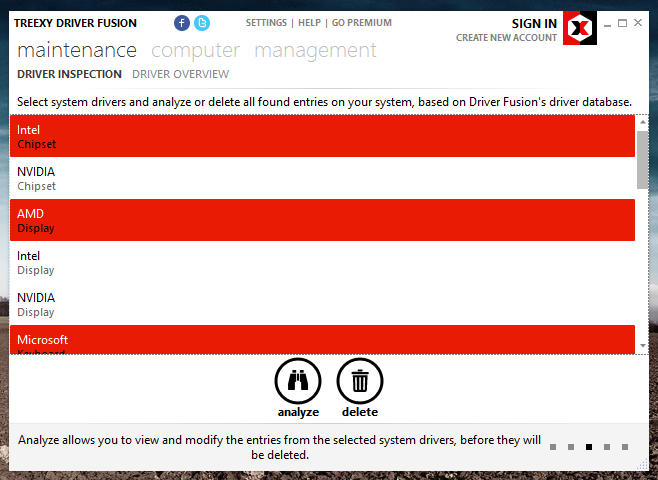
Išanalizavę galite rankiniu būdu pažymėti reikalingus elementus iš sąrašo ir spustelėti Trinti. Programoje taip pat yra tvarkyklės apžvalgos funkcija, tačiau ji užfiksuota nemokamame variante.
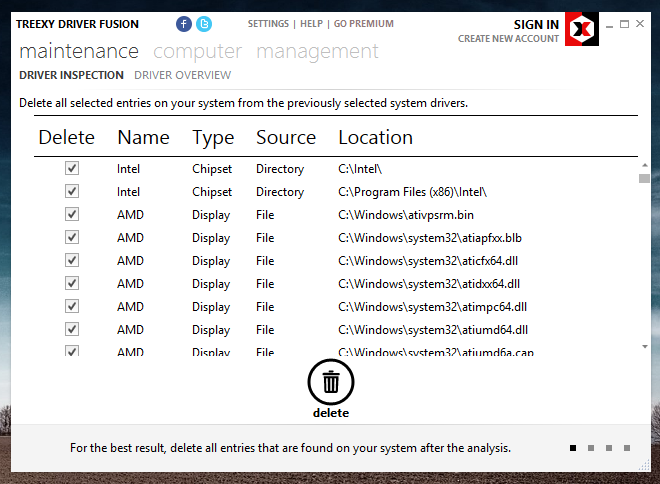
Programa taip pat išsaugo pašalintų failų atsarginę kopiją,todėl prireikus galite lengvai juos atkurti. Norėdami atkurti tvarkykles, eikite į valdymo skyrių ir spustelėkite Atkurti. Tai padarę, pasirinkite atkūrimo tašką iš kairės ir spustelėkite Atkurti. Norėdami pašalinti atkūrimo tašką, galite naudoti mygtuką „trinti“. Kita įdomi funkcija yra programos meniu Filtrai. Čia galite pridėti pasirinktinių tvarkyklės profilių, pagrįstų modeliu ir tvarkyklės tipu.
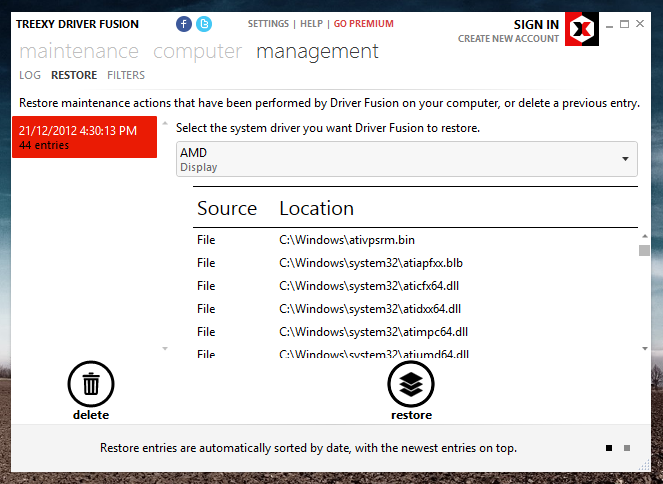
Be įrenginių tvarkyklių tvarkymo,Programa leidžia išsaugoti darbalaukio piktogramų išdėstymą kartu su dabartine ekrano skiriamąja geba, kaip kažkaip nesusijusią premijos funkciją, kurią anksčiau minėjau apžvalgoje. Galite išsaugoti kiekvieno išdėstymo profilius, kad galėtumėte lengvai persijungti pirmyn ir atgal, neatlikdami kitokios ilgos procedūros. Tai gali būti labai naudinga programinės įrangos testuotojams, tokiems kaip aš, kuriems nuolat reikia keisti ekrano skiriamąją gebą.
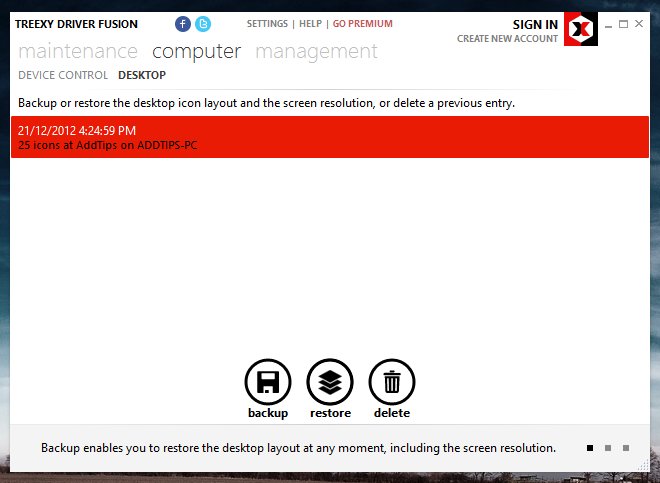
„Teexy Driver Fusion“ yra puiki programatai gali būti labai naudinga tvarkymo tvarkyklės reikalavimams. Programa turi ir nemokamą, ir „Premium“ (19,99 USD) variantą, kuris pateikiamas su keletu papildomų privalumų, tokių kaip įrenginio valdymas, patobulintas pašalinimo režimas ir automatiniai atnaujinimai. Jis veikia „Windows XP“, „Windows Vista“, „Windows 7“ ir „Windows 8“.
Atsisiųskite „Treexy Driver Fusion“













Komentarai